Baru-baru ini saya berada di komputer teman yang mencoba memecahkan masalah jaringan dan ketika saya pergi untuk menyesuaikan pengaturan pada salah satu adapter jaringan, saya melihat sesuatu yang menarik yang belum pernah saya lihat sebelumnya:

Selain jaringan WiFi normal, ada juga Koneksi Jaringan Nirkabel 2 dan nama adaptornya adalah "Microsoft Virtual WiFi Miniport Adapter". Saya belum pernah melihat ini sebelumnya, jadi itu membuat saya sangat penasaran. Setelah beberapa kali membaca, saya belajar itu adalah fitur baru di Windows 7 dan itu benar-benar dapat membiarkan Anda melakukan hal-hal yang cukup keren dengan kartu jaringan nirkabel Anda.
Pada artikel ini, saya akan menjelaskan apa WiFi mini virtual adaptor port dan bagaimana Anda dapat menggunakannya pada PC Windows 7 Anda. Rupanya, ini adalah fitur yang masih dalam versi beta dan oleh karena itu Anda tidak akan menemukan banyak dokumentasi resmi tentang cara menggunakannya.
Pada dasarnya, Virtual WiFi adalah teknologi yang memvisualisasikan adaptor jaringan Anda banyak di cara yang sama VMWare memvisualkan seluruh sistem operasi Anda. Setelah tervirtualisasi, pada dasarnya Anda dapat mengubah satu adaptor nirkabel fisik menjadi dua adaptor virtual. Ini memungkinkan Anda untuk menghubungkan satu adapter jaringan virtual ke jaringan nirkabel reguler Anda dan menggunakan adaptor virtual lain untuk terhubung ke jaringan lain seperti jaringan ad-hoc atau untuk membuat hotspot WiFi dan memungkinkan orang lain untuk terhubung ke mesin Windows 7 Anda secara nirkabel seperti mereka akan terhubung ke titik akses nirkabel normal.
Untuk bermain-main dengan membuat titik akses nirkabel Anda sendiri, Anda dapat melakukannya dengan dua cara: gunakan baris perintah di Windows 7 atau unduh pihak ketiga program yang menyediakan antarmuka GUI yang bagus dan beberapa fitur tambahan. Saya akan tunjukkan cara menggunakan keduanya. Jika Anda sedikit mengerti teknologi, saya sarankan Anda menggunakan baris perintah karena program pihak ketiga tidak gratis.
Konfigurasi Titik Akses Nirkabel menggunakan Baris Perintah
Hal pertama yang dapat Anda lakukan adalah berbagi koneksi Internet pada adapter jaringan utama Anda sehingga ketika orang terhubung menggunakan adaptor jaringan virtual, mereka akan dapat mengakses Internet melalui komputer Windows 7 Anda. Anda dapat melakukannya dengan membuka Jaringan dan Pusat Berbagidan mengeklik Ubah Pengaturan Adaptor. Klik tab Berbagidan centang kotak yang mengatakan Izinkan pengguna jaringan lain untuk terhubung melalui koneksi internet komputer ini.
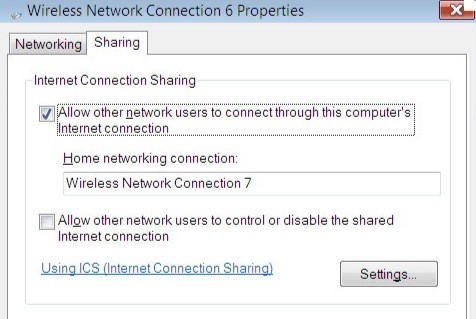
Di tarik-turun di bawah Sambungan jaringan rumah, pastikan untuk memilih nama adaptor mini port WiFi virtual. Ini mungkin seperti Wireless Network Connection 2 atau 3, dll. Sekarang untuk mengatur titik akses nirkabel pada adapter jaringan virtual, buka command prompt (Mulai, ketik cmd) dan ketik perintah berikut :
netsh wlan set hostednetwork mode=allow ssid=VirtualNetworkName key=Password
Pada baris di atas, Anda perlu mengubah VirtualNetworkNameke nama yang diinginkan dari jaringan nirkabel Anda dan mengubah Kata Sandike kata sandi apa pun yang Anda inginkan di jaringan. Perhatikan bahwa semua titik akses nirkabel virtual harus menggunakan enkripsi WPA2-PSK (AES) tidak peduli apa pun. Setelah selesai, Anda dapat mengaktifkannya dengan mengetikkan baris berikut:
netsh wlan start hostednetwork
Untuk melihat detail tentang jaringan yang di-host, seperti berapa banyak klien yang terhubung, ketik perintah berikut:
netsh wlan show hostednetwork
Dan itu tentang itu! Pengguna lain sekarang harus dapat melihat titik akses nirkabel yang baru dibuat dalam daftar jaringan nirkabel mereka. Mereka juga harus dapat terhubung dan terhubung ke Internet.
Jika itu terlalu banyak bekerja untuk Anda, maka Anda dapat menggunakan aplikasi pihak ketiga.
Pengaturan Titik Akses Nirkabel menggunakan Connectify
Jika Anda sering bepergian atau berakhir di suatu tempat di mana Anda harus menghubungkan kabel Ethernet ke komputer Anda untuk terhubung ke Internet dan Anda tidak merasa ingin bermain-main dengan command prompt, Anda dapat selalu periksa program yang disebut Connectify untuk melakukan pekerjaan untuk Anda.
Aplikasi kecil ini memiliki versi gratis dan Pro. Jika Anda hanya ingin berbagi koneksi Internet di Windows 7, maka versi gratisnya baik-baik saja. Versi pro memiliki banyak fitur lain, yang mungkin berguna tergantung pada kebutuhan Anda, jika tidak saya sarankan tidak membeli pro.
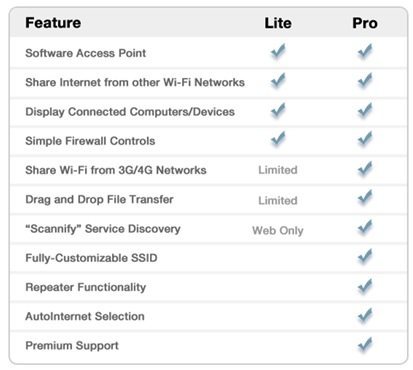
Setelah terpasang , Anda tinggal beri nama jaringan Anda, ketikkan kata sandi, dan pilih koneksi Internet untuk dibagikan. Kedengarannya mirip dengan apa yang kami lakukan di atas kan? Connectify hanya menyediakan antarmuka yang bagus untuk melakukan hal yang sama.
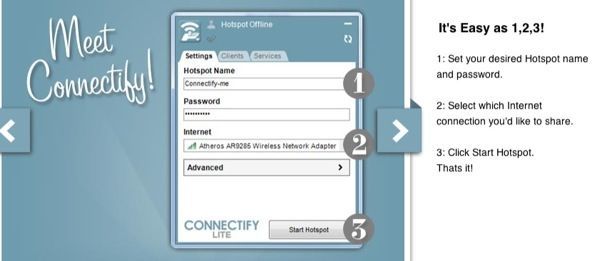
Jadi sekarang Anda tahu apa yang Virtual WiFi Miniport Adapter dan semoga Anda akan merasa berguna! Jika tidak, Anda selalu dapat menonaktifkannya dengan pergi ke Control Panel, Device Manager dan menonaktifkannya di bawah Pengendali Jaringan. Selamat menikmati!